Como corrigir o problema do Hey Siri no iPhone
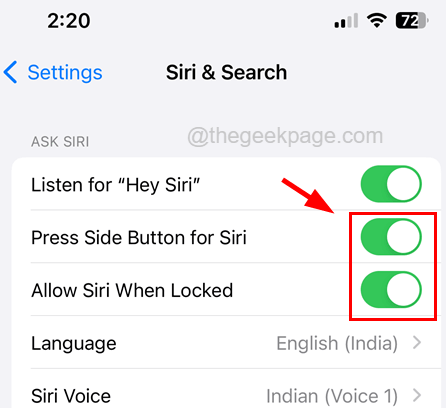
- 2547
- 294
- Randal Kuhlman
Um dos melhores recursos de um iPhone é Hey Siri, que permite que os usuários do iPhone interajam com seus iPhones com a ajuda de comandos de voz. Isso é realmente útil quando você está ocupado fazendo algum trabalho e deseja usar seu iPhone também ao mesmo tempo.
Recentemente, muitos usuários de iPhone estão reclamando de um problema em que o recurso Hey Siri parou de trabalhar em seus dispositivos Apple. Isso pode ser devido a vários motivos e alguns dos quais estão listados abaixo.
- Estojo inapto para iPhone bloqueando o microfone
- Falhas técnicas dentro do iPhone
- Ei, o recurso Siri não está ativado no iPhone
- Sujeira acumulada ao redor do microfone
- Provavelmente as configurações da linguagem Siri foram alteradas
- A opção de modo de baixa potência está ativado no iPhone
Se você também é um daqueles que estão enfrentando esse problema, não se preocupe. No artigo, compilamos um conjunto de correções que resolverão esse problema com eficiência.
Índice
- Correções preliminares
- Corrigir 1 - Ligue o recurso Hey Siri no seu iPhone
- Fix 2 - Ativar recurso Bluetooth em todos os dispositivos Apple em torno do seu iPhone
- Corrija 3 - Desative a opção de modo de baixa energia no iPhone
- Corrigir 4 - Reativar “Hey Siri” no seu iPhone
- Corrigir 5 - Redefinir todas as configurações
Correções preliminares
- Reinicie seu iPhone uma vez para remover quaisquer falhas técnicas ou bugs de software dentro do iPhone e verifique se Hey Siri está funcionando ou não.
- Verifique se o seu iPhone está atualizado para sua versão mais recente do iOS.
- O "Alô siri”O recurso não está disponível para todos os usuários e é restrito em alguns países. Basta verificar se Alô siri está disponível para o seu país clicando aqui.
- Às vezes, quando o estojo que cobre o iPhone está bloqueando seu microfone, esse problema pode surgir no seu iPhone ou em qualquer dispositivo Apple. Então tente remover o caso e veja se Hey Siri funciona. Se sim, substitua a capa do seu iPhone.
- Além disso, tente limpar o microfone e a área ao redor para remover toda a sujeira e poeira em torno dela que podem estar bloqueando o microfone que pode estar causando esse problema.
- Certifique -se de que você desconectou qualquer AirPods ou fones de ouvido do seu iPhone.
- Por último, mas não menos importante, o recurso Hey Sir funciona apenas em modelos de iPhone como iPhone 6s e acima.
Corrigir 1 - Ligue o recurso Hey Siri no seu iPhone
Etapa 1: Abra o Configurações página no seu iPhone.
Etapa 2: depois role para baixo e selecione o Siri & Search Opção da lista de menus de configurações clicando nela como mostrado abaixo.
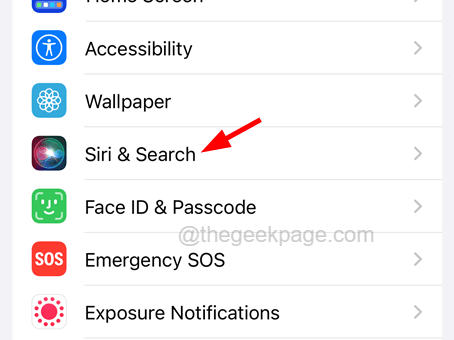
Etapa 3: Quando você estiver no Siri & Search página, clique no Ouça "Hey Siri" botão de alternância como mostrado.
OBSERVAÇÃO - Se a Siri já tiver suas amostras de voz salvadas anteriormente, ele apenas pedirá que você a habilite jogando um pop -up. Por favor clique Ativar Siri como mostrado abaixo.
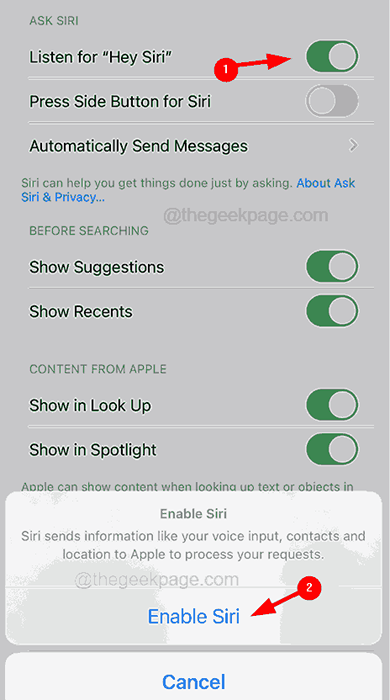
Etapa 4: se você estiver fazendo isso pela primeira vez, isso aparecerá uma janela na tela do iPhone e você terá que clicar Continuar.
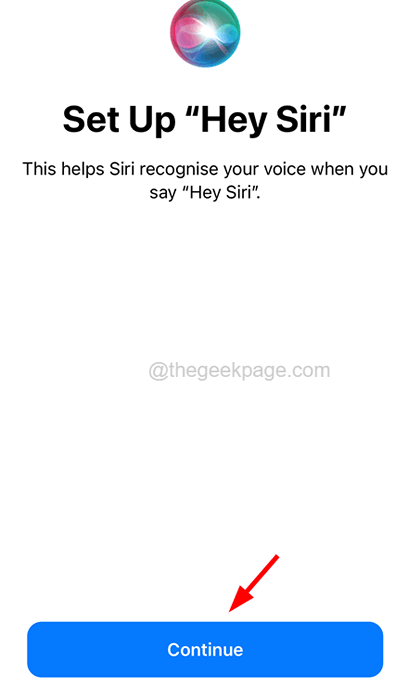
Etapa 5: então você deve seguir as instruções na tela para capturar sua voz para a Siri reconhecer.
Etapa 6: Depois de terminar, clique Feito Na tela final.
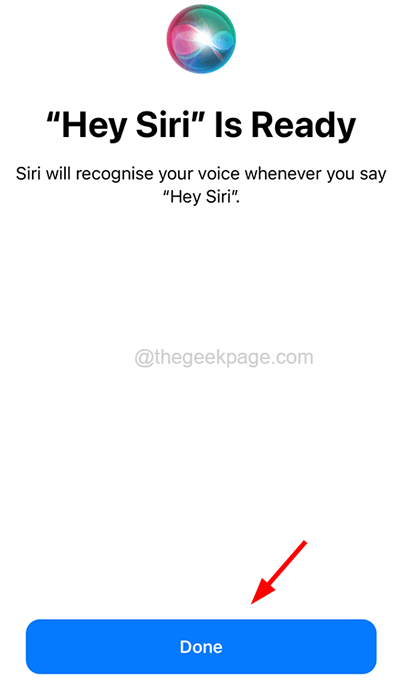
Etapa 7: depois disso, verifique se você permitiu Pressione o botão lateral para Siri e Permitir Siri quando bloqueado Opções clicando em seus botões de alternância, como mostrado abaixo.
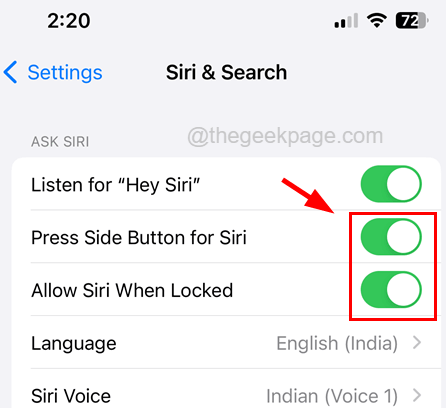
Fix 2 - Ativar recurso Bluetooth em todos os dispositivos Apple em torno do seu iPhone
Descobriu -se que quando há muitos dispositivos de maçã mantidos juntos em um lugar, hey siri não funcionará corretamente. Portanto, é melhor habilitar o Bluetooth em todos os dispositivos, incluindo o seu iPhone, para que, quando você disse.
Aqui estão as etapas de como ativar a opção Bluetooth.
Etapa 1: você tem que lançar o Configurações aplicativo no seu iPhone.
Etapa 2: depois selecione o Bluetooth opção na lista de menus de configurações, como mostrado abaixo.
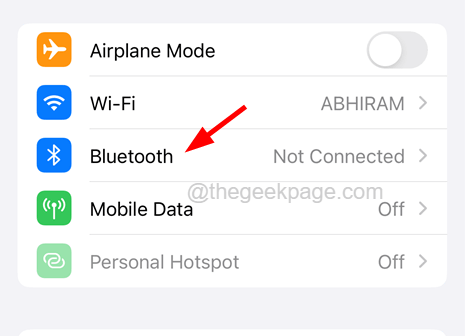
Etapa 3: Depois disso, ligar o Bluetooth opção clicando no alternar botão.
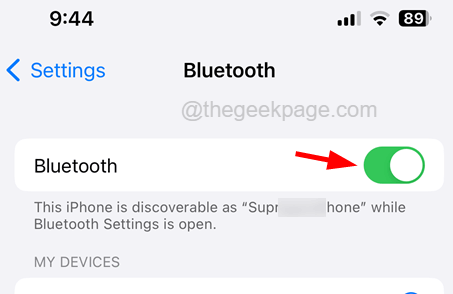
Corrija 3 - Desative a opção de modo de baixa energia no iPhone
Etapa 1: Abra o Configurações Página primeiro no iPhone.
Etapa 2: depois disso, role a página e selecione o Bateria opção clicando nele como mostrado abaixo.
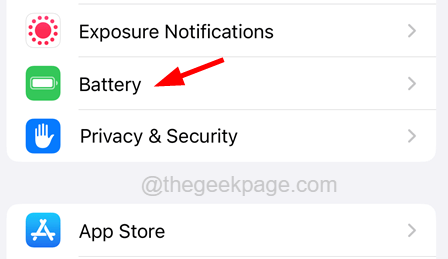
Etapa 3: Desativar o Modo de baixa potência opção tocando em seu interruptor de alternância.
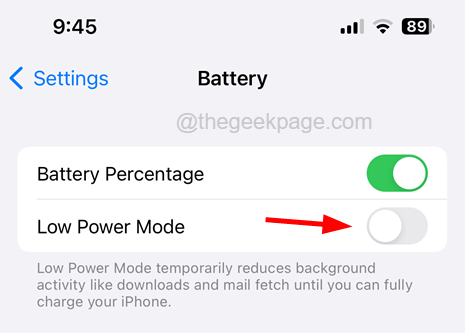
Corrigir 4 - Reativar “Hey Siri” no seu iPhone
Etapa 1: você precisa desativar o recurso Hey Siri no seu iPhone primeiro.
Etapa 2: para fazer isso, abra o Configurações página no seu iPhone.
Etapa 3: então escolha o Siri & Search opção clicando nele como mostrado abaixo.
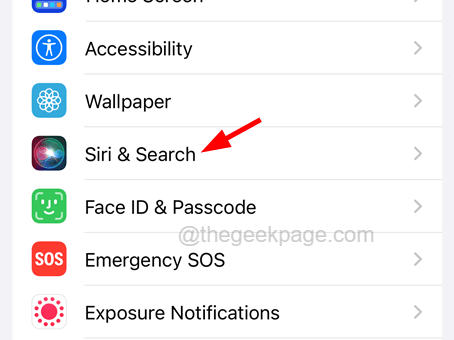
Etapa 4: depois disso, desativar o hey siri clicando no Ouça "Hey Siri" interruptor de alternância da opção como mostrado.
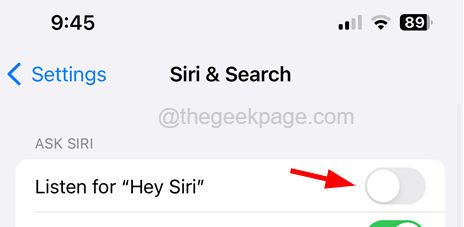
Etapa 5: Uma vez desativado, reative-o clicando no Ouça "Hey Siri" interruptor de alternância da opção.
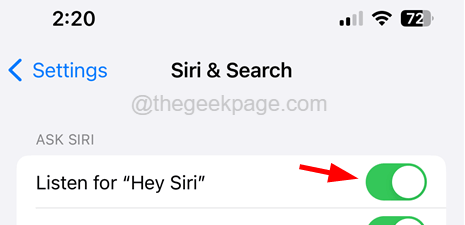
Etapa 6: agora siga as instruções na tela para concluir o processo de ativação do recurso Hey Siri no seu iPhone.
Corrigir 5 - Redefinir todas as configurações
Etapa 1: Para redefinir todas as configurações, você deve iniciar o Configurações aplicativo no seu iPhone primeiro.
Etapa 2: depois role a página de configurações e selecione o Em geral opção clicando nele como mostrado abaixo.
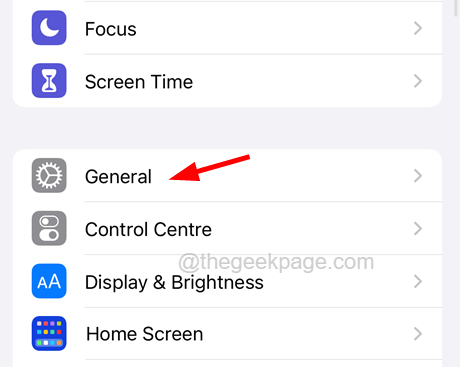
Etapa 3: agora selecione o Transferir ou redefinir iPhone opção na parte inferior da página geral, como mostrado.
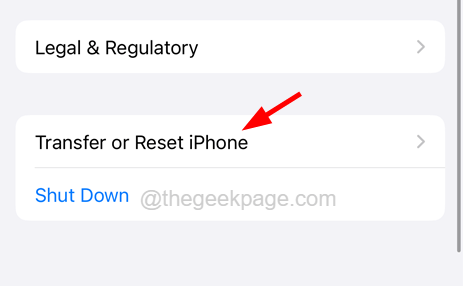
Etapa 4: depois disso, clique no Reiniciar opção.
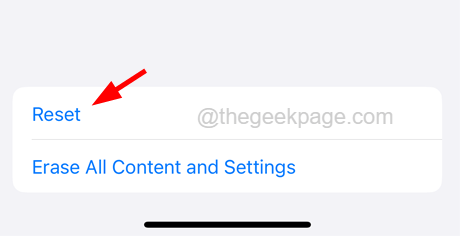
Etapa 5: Isso exibirá uma pequena janela de menu de contexto na tela.
Etapa 6: agora toque no Reiniciar Todas as configurações opção da lista como mostrado.
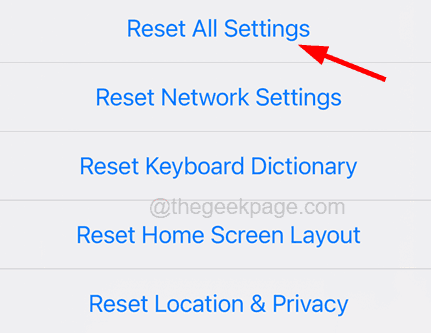
Etapa 7: isso pode pedir que você entre no Código de senha na tela do seu iPhone.
Etapa 8: depois de entrar na senha, toque no Redefina todas as configurações opção na janela pop-up de confirmação novamente.
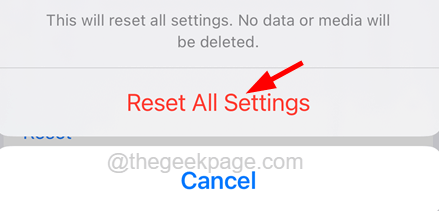
Agora, isso começa a redefinir seu iPhone sem perder nenhum de seus dados ou aplicativos instalados. Você provavelmente tem que entrar na rede como VPN, Wi-Fi, etc.
- « Como ativar novos detalhes painel no arquivo explorador com o Modo Dark no Windows 11
- Como corrigir o Login on -line de origem atualmente não está disponível »

